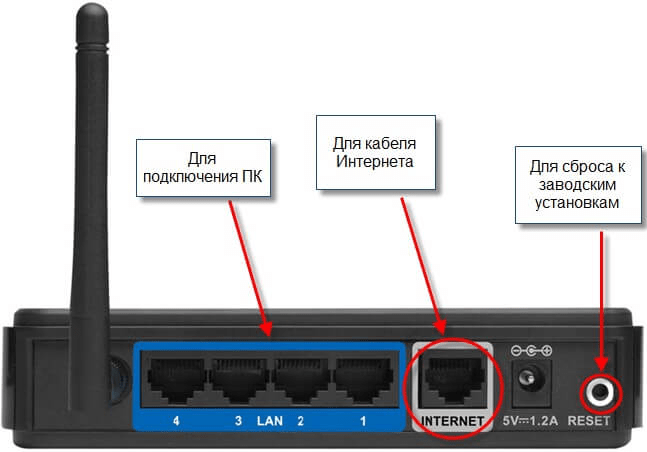
Дротове підключення до інтернету – це швидкий і надійний спосіб отримати доступ до мережі. Якщо ви хочете встановити таке підключення через роутер, намалювати його нескладно, відповідно до даної детальної інструкції.
Перш ніж почати налаштовувати підключення, необхідно забезпечити наступні компоненти: маршрутизатор, мережевий кабель, модем або LAN-порт.
Крок 1: Підключення роутера
Підключіть мережевий кабель до порту WAN (інтернет) на роутері і другий кінець кабелю до LAN-порту вашого модему або достатньо активного LAN-порту. Вставте штекер роутера в розетку живлення і включіть його.
Крок 2: Конфігурація роутера
Відкрийте веб-браузер і в адресному рядку введіть IP-адресу роутера, що вказана на його корпусі. Натисніть Enter, щоб увійти до панелі управління роутера. Введіть логін та пароль адміністратора, якщо вони є, і натисніть Enter. Далі ви побачите головний екран, на якому можна змінювати параметри підключення до мережі.
Як налаштувати дротове підключення до інтернету через роутер – детальна інструкція

Налаштування дротового підключення до інтернету через роутер може здатися складним процесом, але з правильною інструкцією це може бути легко зробити самостійно. Ось детальна інструкція по крокам:
- Підключіть дротовий кабель зі свого інтернет-провайдера до порту WAN на задній панелі роутера. Зазвичай цей порт відокремлений від інших портів.
- Підключіть інший кінець дротового кабелю до модему або джерела Інтернету. Переконайтеся, що з’єднання стабільне.
- Увімкніть роутер, натиснувши кнопку живлення на задній панелі.
- Зачекайте, доки роутер повністю завантажиться. Це зазвичай займає кілька хвилин.
- Підключіть комп’ютер або інший пристрій до роутера за допомогою дротового кабелю. Вставте один кінець кабелю до порту LAN на задній панелі роутера і інший кінець до мережевого роз’єму на вашому пристрої.
- Перейдіть до веб-браузера на комп’ютері або пристрої і введіть IP-адресу роутера в адресну стрічку. За замовчуванням IP-адресою роутера може бути 192.168.0.1 або 192.168.1.1. Якщо ви не знаєте IP-адресу свого роутера, перевірте документацію або зверніться до виробника.
- Увійдіть до панелі керування роутера використовуючи ім’я користувача і пароль. Знову, реальні дані залежать від виробника роутера, але за замовчуванням ім’я користувача може бути “admin”, а пароль – “admin” або “password”. Якщо ви не знаєте дані для входу, перевірте документацію або зверніться до виробника.
- У панелі керування роутера знайдіть настройки для підключення до Інтернету. Зазвичай це вкладка “WAN” або “Інтернет-налаштування”.
- Настройте тип підключення, який ви використовуєте, наприклад, PPPoE або DHCP. Більшість провайдерів користується PPPoE, тому це може бути найбільш поширеним варіантом. Введіть інформацію, яку вам надав ваш провайдер Інтернету, таку як ім’я користувача і пароль.
- Збережіть налаштування і перезавантажте роутер.
Після цих кроків ваш роутер буде налаштований для дротового підключення до Інтернету. Вам може знадобитися перезавантажити комп’ютер або пристрій, щоб з’явилися зміни. За необхідності зверніться до документації роутера або зверніться до виробника для отримання додаткової допомоги.
Перевірте наявність роутера та дротового підключення
Перш ніж налаштовувати дротове підключення до інтернету через роутер, переконайтеся, що у вас є необхідне обладнання. Перевірте наявність роутера та правильність його підключення.
Роутер – це пристрій, що дозволяє розподіляти інтернет-сигнал між різними пристроями в домашній мережі. Він зазвичай має декілька портів LAN для дротових підключень, а також порт WAN, через який роутер підключається до інтернет-провайдера.
Щоб перевірити наявність роутера, знайдіть пристрій з підпискою “роутер” на його корпусі. Роутер зазвичай має антени або виглядає як маленька коробка з підключеннями.
Також перевірте, чи встановлено дротове підключення. Для цього перевірте, чи підключений кабель Ethernet до порту WAN роутера. Кабель Ethernet має плоску прямокутну гніздову частину, яка зазвичай вставляється в порт WAN роутера з-за. Якщо кабель підключений, він повинен бути стабільно зафіксований і не висіти.
Переконайтеся, що кабель Ethernet також підключений до інтернет-провайдера. Якщо пристрій, який забезпечує вам інтернет-послуги, підключений до роутера за допомогою кабелю Ethernet, перевірте, чи кабель підключений до правильного порту. Цей порт може мати позначку “WAN” або “Ethernet”.
Якщо ви встановили, що роутер присутній і підключений до інтернет-провайдера, ви готові перейти до наступного кроку – налаштування з’єднання до інтернету через роутер.
Підключіть роутер до провайдерського модему

Щоб підключити роутер до провайдерського модему, виконайте наступні кроки:
- Вимкніть і від’єднайте модем від джерела живлення.
- За допомогою еткетки або документації, знайдіть порт WAN на задній панелі роутера. Це зазвичай окремий порт від інших портів LAN.
- Від’єднайте кабель Ethernet від модему, який зазвичай підключається до комп’ютера або ноутбука та підключіть його до порту WAN роутера.
- Під’єднайте один кінець Ethernet-кабелю до решітки можливостей модему, а інший – до порту WAN роутера. Переконайтеся, що кабель правильно і посадіть і вставлений в обидва пристроя.
- Включіть модем і почекайте, доки індикатори синхронізації та підключення не будуть активними (зазвичай показуються на модемі).
- Після того, як модем встановить з’єднання з інтернетом і готовий до роботи, увімкніть роутер.
Примітка: Після підключення роутера до провайдерського модему може знадобитися змінити налаштування роутера, щоб встановити з’єднання з інтернетом. Зазвичай це можна зробити через веб-інтерфейс роутера, використовуючи IP-адресу роутера та логін/пароль, які надаються в документації до роутера.